cdr居中如何操作
本文章演示机型:戴尔-成就5890 , 适用系统:windows10家庭版 , 软件版本:CorelDRAW 2021;
在CDR中需要将图形居中对齐到页面时 , 选中图形 , 然后在上方的菜单栏中找到【对象】 , 选择下方的【对齐与分布】 , 在右侧打开的选项中选择【对页面居中】即可 , 或者选中需要对齐的图形后 , 直接按键盘上的【P】键 , 也可将图形居中对齐到页面 , 需要将一个图形与另一个图形居中对齐时 , 则选择【对象】-【对齐与分布】 , 继续打开【对齐与分布】选项卡;
选择一个图形后 , 按住Shift键加选需要对齐到的图形 , 在CDR中 , 后选择的图形为参照 , 【对齐】选择【选定对象】 , 点击【水平居中对齐】和【垂直居中对齐】按钮即可 , 或者在选定图形后 , 直接按键盘上的【E】和【C】 , 执行【垂直居中对齐】和【水平居中对齐】即可;
本期文章就到这里 , 感谢阅读 。
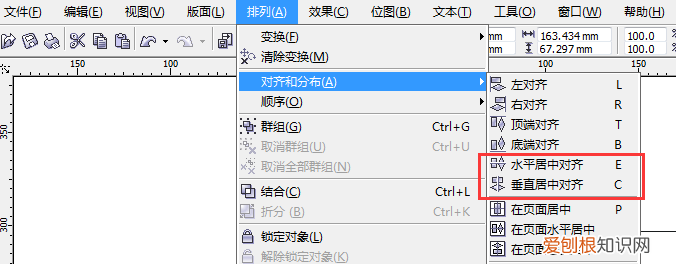
文章插图
cdr水平居中和垂直居中的区别首先咱们要明白在矢量软件CDR中对于水平居中和垂直居中的操作方法 , 是在等于等于两个对象的前提下 , 进行水平居中和垂直居中的操作 , 水平居中 , 简单来讲就是从左到右横向的一个方法 , 而垂直居中在多个对象的前提下 , 进行竖向居中的一种方法 , 。嗯简单的理解就是一个横向居中 , 而另外一种是竖向居中!
【cdr居中如何操作,cdr水平居中和垂直居中的区别】
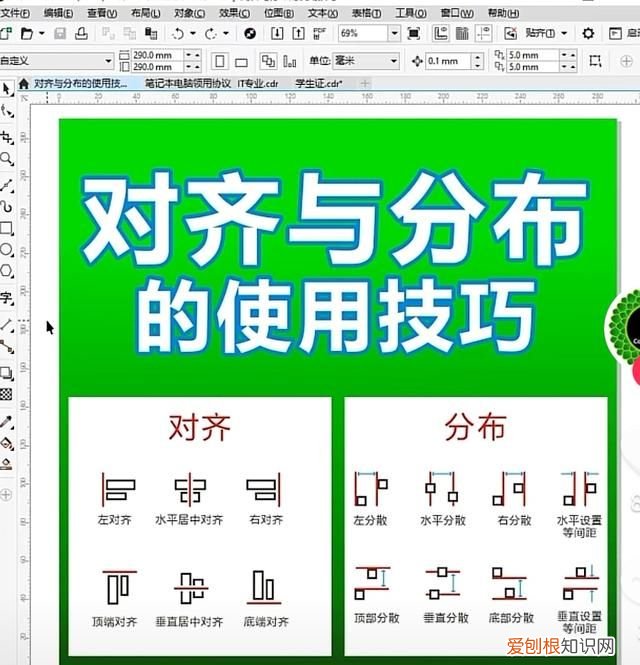
文章插图
推荐阅读
- 微博上要咋改备注,新浪微博怎么改备注名
- 麻辣烫的热量是多少大卡,一碗麻辣烫的热量大概是多少大卡
- 抖音里喜欢的作品应该怎么才能删除
- 廊坊自然公园开了,廊坊自然公园二期开放了吗
- cdr要咋滴才可以斜切
- ps怎么让图片倾斜,PS可以咋让字体倾斜
- 与权谋男主为什么纳妾
- 华为和小米手环建议买哪个,小米手环6华为手机能连么
- 刚买的鲜花为什么要醒花,买来的鲜花为什么要醒花


